कमांड प्रॉम्प्ट या रन संवाद का प्रयोग करें
- DNS कैश साफ़ करने से आपको नेटवर्क से संबंधित कई समस्याओं को ठीक करने में मदद मिलेगी।
- DNS कैश को साफ़ करने के लिए आप कमांड प्रॉम्प्ट या Windows PowerShell का उपयोग कर सकते हैं।
- साथ ही, आप DNS कैश को साफ़ करने के लिए इसे चलाने के लिए बैच फ़ाइल बना सकते हैं।
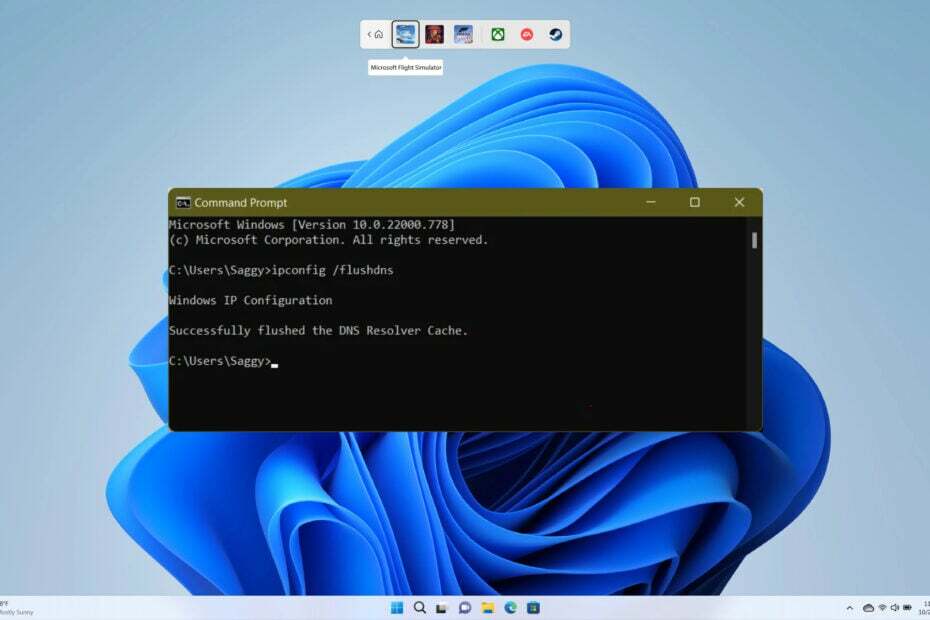
एक्सडाउनलोड फ़ाइल पर क्लिक करके स्थापित करें
यह उपकरण समस्याग्रस्त सिस्टम फ़ाइलों को प्रारंभिक कार्यशील संस्करणों के साथ बदलकर सामान्य कंप्यूटर त्रुटियों की मरम्मत करता है। यह आपको सिस्टम की त्रुटियों, बीएसओडी से भी दूर रखता है और मैलवेयर और वायरस द्वारा किए गए नुकसान की मरम्मत करता है। पीसी की समस्याओं को ठीक करें और 3 आसान चरणों में अब वायरस की क्षति को दूर करें:
- फोर्टेक्ट डाउनलोड और इंस्टॉल करें आपके पीसी पर।
- टूल लॉन्च करें और स्कैन करना प्रारंभ करें टूटी हुई फ़ाइलों को खोजने के लिए जो समस्याएँ पैदा कर रही हैं।
- राइट-क्लिक करें मरम्मत शुरू करें आपके कंप्यूटर की सुरक्षा और प्रदर्शन को प्रभावित करने वाली समस्याओं को ठीक करने के लिए।
- फोर्टेक्ट द्वारा डाउनलोड किया गया है 0 इस महीने के पाठक।
डीएनएस कैश को फ्लश करने से आपको इसे ठीक करने में मदद मिलती है विभिन्न नेटवर्क मुद्दे जो आपके पीसी पर ट्रिगर हो सकता है। DNS को फ़्लश करना एक अच्छी प्रक्रिया है, लेकिन इसका लाभ उठाने के लिए आपको इसे जानना चाहिए। वास्तव में, विंडोज 11 में डीएनएस को पूरी तरह से फ्लश करने का सिर्फ एक तरीका नहीं है, बल्कि 6 अलग-अलग तरीके हैं।
यहां, हम आपको विंडोज 11 में डीएनएस को फ्लश करने के तरीके के बारे में पूरी जानकारी देंगे। हम विंडोज 11 में डीएनएस कैश को फ्लश करने के विभिन्न तरीकों की सूची देंगे। आइए हम इसमें प्रवेश करें।
DNS फ्लश और रीसेट आपके पीसी पर क्या करता है?
इससे पहले कि हम विंडोज 11 में डीएनएस कैश को फ्लश करने के बारे में गाइड के साथ आगे बढ़ें, आपको पहले यह समझना चाहिए कि डीएनएस फ्लशिंग या रीसेट आपके पीसी पर क्या करेगा।
डीएनएस, या डोमेन नेम सिस्टम, सभी सार्वजनिक वेबसाइटों और उनके आईपी पतों की अनुक्रमणिका है। DNS कैश के रूप में इन वेबसाइटों की लोडिंग को गति देने के लिए Windows इन अनुक्रमणिकाओं की एक स्थानीय प्रति संग्रहीत करता है।
यदि DNS कैश दूषित हो जाता है, तो आपको धीमे नेटवर्क कनेक्शन और नेटवर्क से संबंधित अन्य समस्याओं का सामना करना पड़ेगा। ऐसे मामले में, डीएनएस कैश को फ्लश या रीसेट करने से समस्या को ठीक करने में मदद मिलेगी।
ठीक है, अगर तुम हो आपके विंडोज 11 पीसी में धीमे इंटरनेट कनेक्शन का सामना करना पड़ रहा है, तो आपको हमारे गाइड को देखना चाहिए जो आपको इसे तुरंत ठीक करने में मदद करेगा।
मैं विंडोज 11 में डीएनएस कैश को पूरी तरह से कैसे फ्लश कर सकता हूं?
- DNS फ्लश और रीसेट आपके पीसी पर क्या करता है?
- मैं विंडोज 11 में डीएनएस कैश को पूरी तरह से कैसे फ्लश कर सकता हूं?
- 1. सीएमडी का प्रयोग करें
- 2. पावरशेल का प्रयोग करें
- 3. रन संवाद का प्रयोग करें
- 4. एक बैच फ़ाइल बनाएँ
- 5. विंसॉक सेटिंग्स को रीसेट करें
- 6. DNS कैश को स्वचालित रूप से साफ़ करें
1. सीएमडी का प्रयोग करें
- दबाओ जीतना कुंजी खोलने के लिए शुरू मेन्यू।
- खोलें व्यवस्थापक के रूप में कमांड प्रॉम्प्ट.
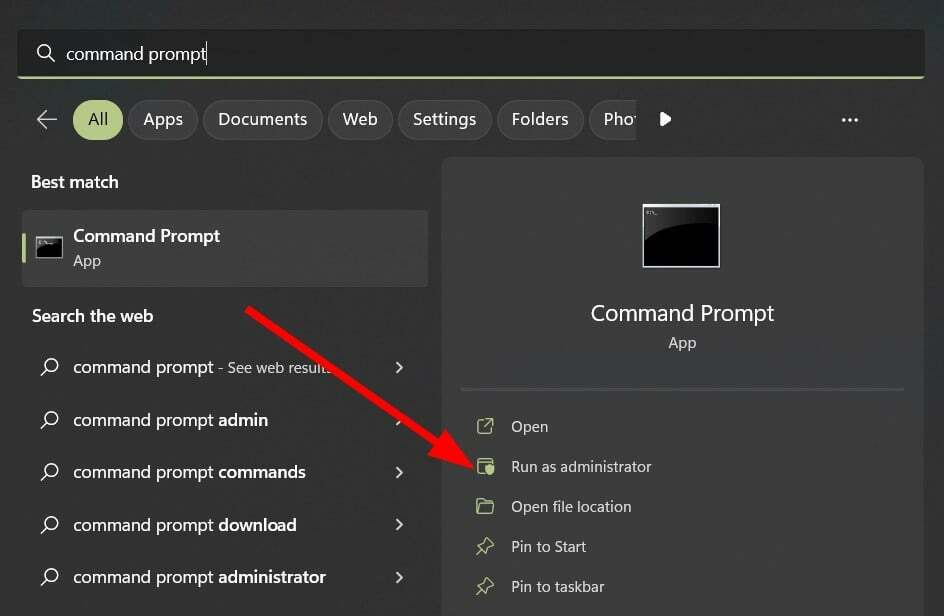
- नीचे कमांड टाइप करें और दबाएं प्रवेश करना.
ipconfig /flushdns
- आपको एक पुष्टिकरण संदेश प्राप्त होगा कि डीएनएस कैश को फ्लश कर दिया गया है.

2. पावरशेल का प्रयोग करें
- दबाओ जीतना कुंजी खोलने के लिए शुरू मेन्यू।
- खुला PowerShell एक व्यवस्थापक के रूप में.

- नीचे कमांड टाइप करें और दबाएं प्रवेश करना.
क्लियर-DnsClientCache
- पुनः आरंभ करें आपका पीसी।
हमारे पास एक मार्गदर्शिका है जो इससे संबंधित समस्याओं को ठीक करने में आपकी सहायता करेगी Windows PowerShell काम नहीं कर रहा है या खुल नहीं रहा है. हमारी गाइड समस्या को ठीक करने के 5 सबसे प्रभावी तरीकों को सूचीबद्ध करती है।
- शॉर्टकट कुंजी/हॉटकी के साथ अपने GPU को त्वरित रूप से कैसे रीसेट करें
- विंडोज 11 में मर्ज सी और डी ड्राइव: इसे 3 चरणों में कैसे करें
3. रन संवाद का प्रयोग करें
- दबाओ जीतना + आर कुंजी खोलने के लिए दौड़ना वार्ता।
- प्रकार ipconfig /flushdns और दबाएं प्रवेश करना.
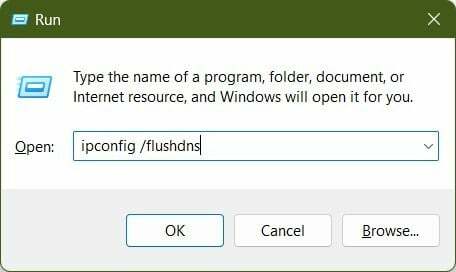
- एक विभाजित सेकंड में, आदेश निष्पादित होगा।
- पुनः आरंभ करें आपका पीसी।
रन डायलॉग में, आपको कमांड प्रॉम्प्ट की तरह ही कमांड का उपयोग करना चाहिए।
4. एक बैच फ़ाइल बनाएँ
- दबाओ जीतना कुंजी खोलने के लिए शुरू मेन्यू।
- खुला नोटपैड.
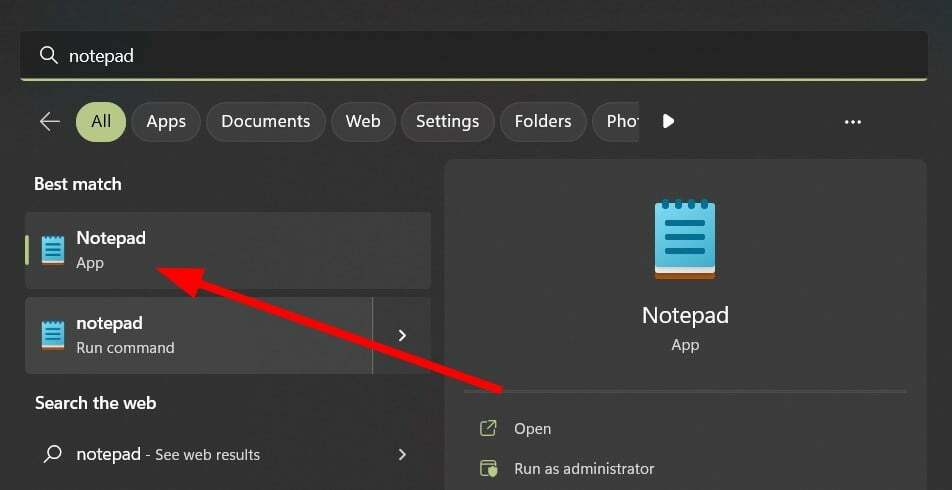
- प्रकार ipconfig /flushdns नोटपैड में।
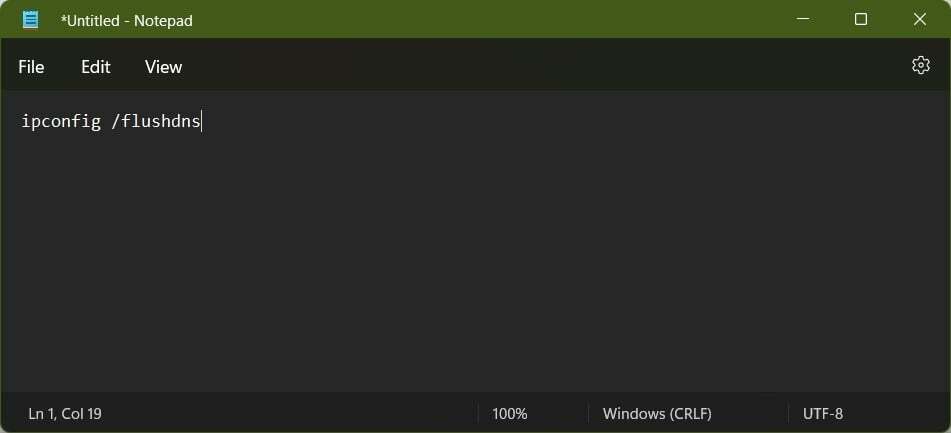
- पर क्लिक करें फ़ाइल.

- चुनना के रूप रक्षित करें.
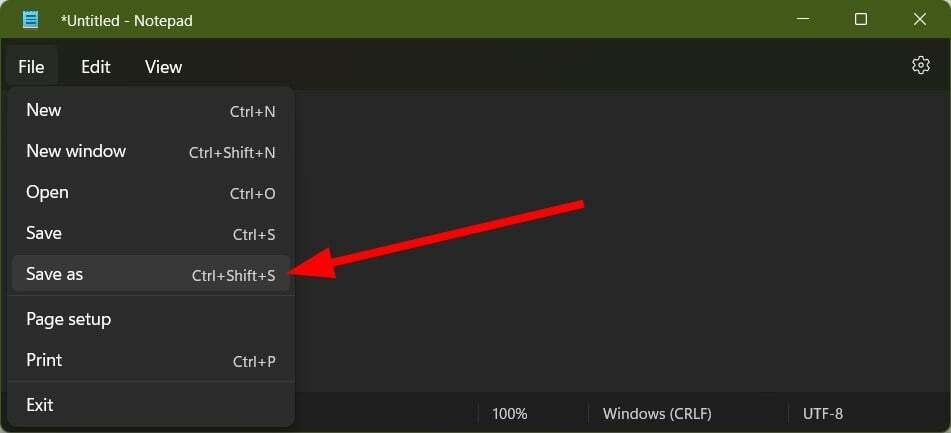
- में टाइप के रुप में सहेजें ड्रॉप-डाउन, चुनें सभी फाइलें.
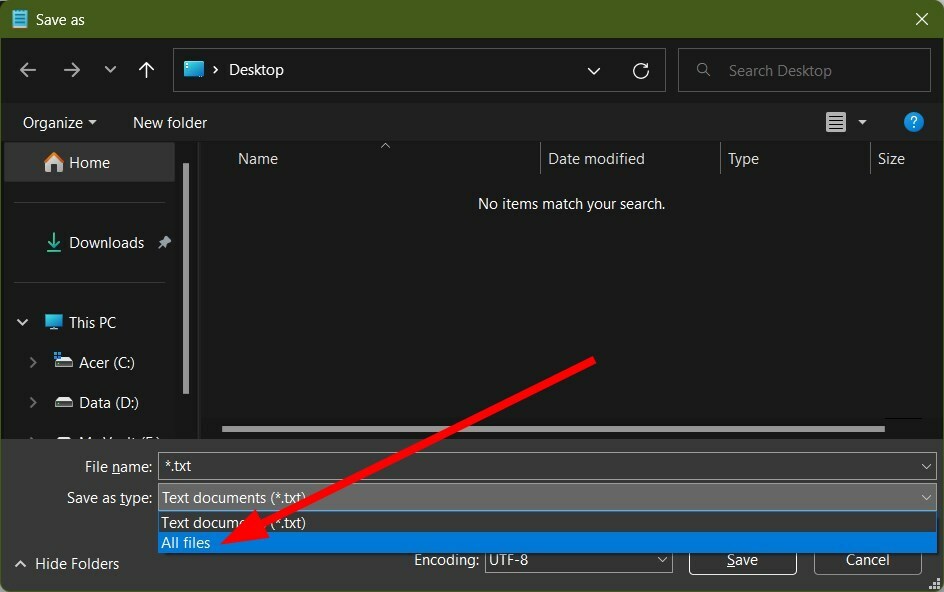
- दो बैच फ़ाइल नाम और फ़ाइल एक्सटेंशन को इस रूप में रखें ।बल्ला.

- पर क्लिक करें बचाना.
- DNS कैश साफ़ करने के लिए, बस बैच फ़ाइल चलाएँ.
विशेषज्ञ युक्ति:
प्रायोजित
कुछ पीसी मुद्दों से निपटना मुश्किल होता है, खासकर जब यह लापता या दूषित सिस्टम फ़ाइलों और आपके विंडोज के रिपॉजिटरी की बात आती है।
एक समर्पित उपकरण का उपयोग करना सुनिश्चित करें, जैसे फोर्टेक्ट, जो आपकी टूटी हुई फाइलों को स्कैन करेगा और रिपॉजिटरी से उनके नए संस्करणों के साथ बदल देगा।
एक बैच फ़ाइल बनाना थोड़ी लंबी प्रक्रिया की तरह लग सकता है, लेकिन अगर आप डीएनएस कैश को अक्सर साफ़ नहीं करना चाहते हैं तो यह आसान हो सकता है। यदि आपको ऐसा करने की आवश्यकता है, तो आप बस उस पर डबल-क्लिक करके बैच फ़ाइल चला सकते हैं, और वॉइला! डीएनएस कैश साफ हो जाएगा।
5. विंसॉक सेटिंग्स को रीसेट करें
- दबाओ जीतना कुंजी खोलने के लिए शुरू मेन्यू।
- खोलें व्यवस्थापक के रूप में कमांड प्रॉम्प्ट.
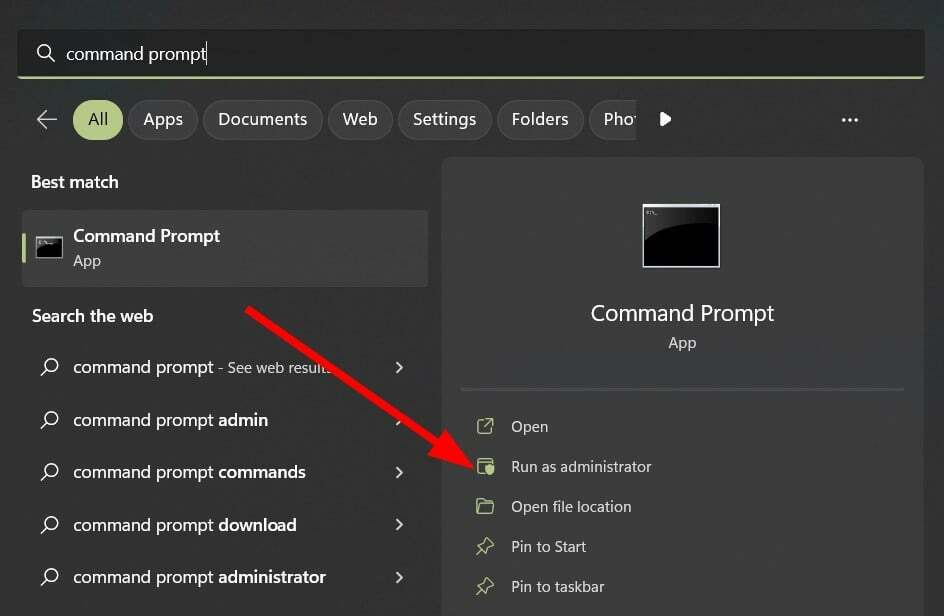
- नीचे कमांड टाइप करें और दबाएं प्रवेश करना.
netsh winock रीसेट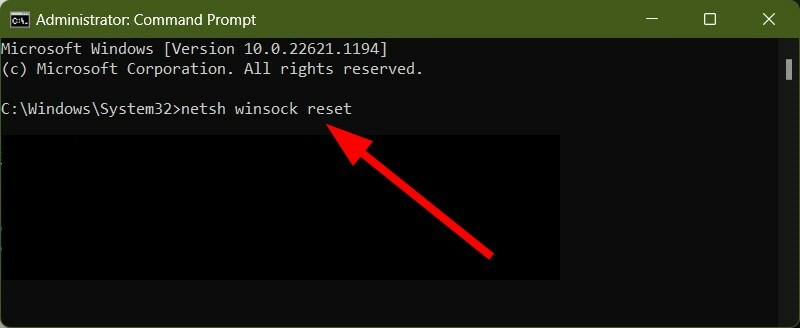
- इसके सफल समापन के लिए आपको एक संदेश प्राप्त होगा।
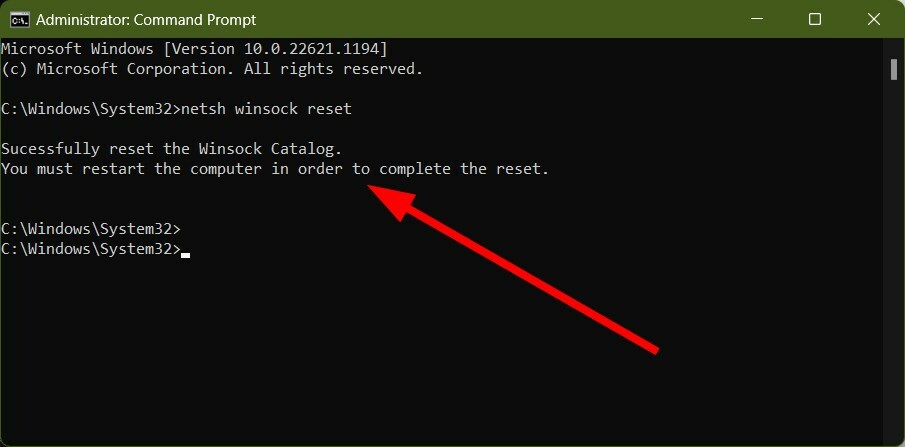
- पुनः आरंभ करें प्रक्रिया को पूरा करने के लिए आपका पीसी।
यदि ऊपर बताए गए DNS कैश तरीके काम नहीं करते हैं, तो आपको निराश नहीं होना चाहिए। क्योंकि आप Winsock सेटिंग को आसानी से साफ कर सकते हैं। विनसॉक विंडोज नेटवर्क सॉफ्टवेयर और नेटवर्क सेवाओं के बीच संचार की सुविधा प्रदान करता है।
जब आप विनसॉक को साफ़ करते हैं, तो यह DNS कैश को साफ़ या फ़्लश करता है, जो कि हम चाहते थे।
6. DNS कैश को स्वचालित रूप से साफ़ करें
- खोलें शुरू मेनू को दबाकर जीतना चाबी।
- खुला रजिस्ट्री संपादक.

- नीचे दिए गए पथ पर नेविगेट करें।
HKEY_LOCAL_MACHINE\SYSTEM\CurrentControlSet\Services\Dnscache\Parameters
- दाईं ओर खाली जगह पर राइट-क्लिक करें और चुनें नया, तब दबायें DWORD (32-बिट) मान.
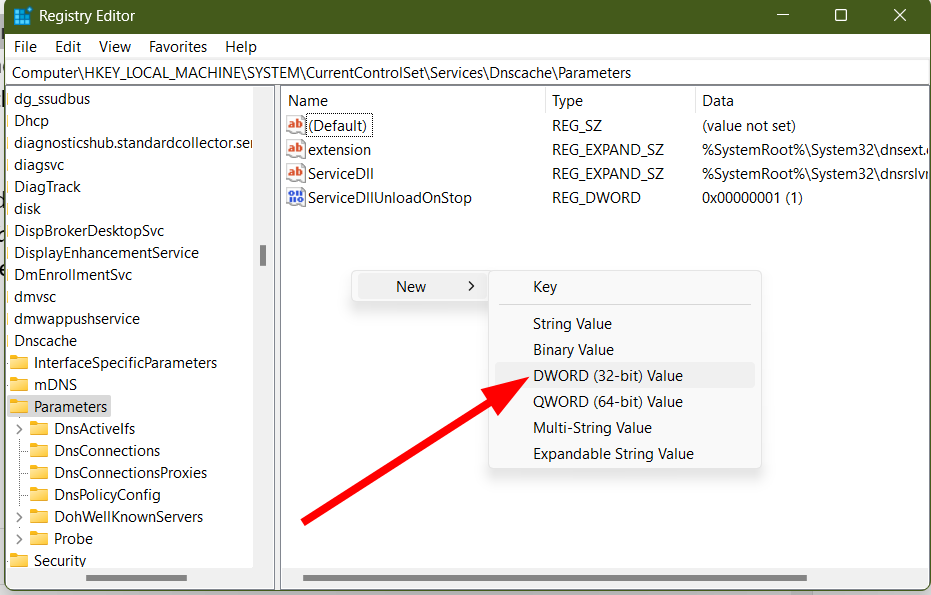
- नव निर्मित मूल्य को इस रूप में नाम दें MaxCacheTtl.

- में मूल्यवान जानकारी क्षेत्र, दर्ज करें 86400.
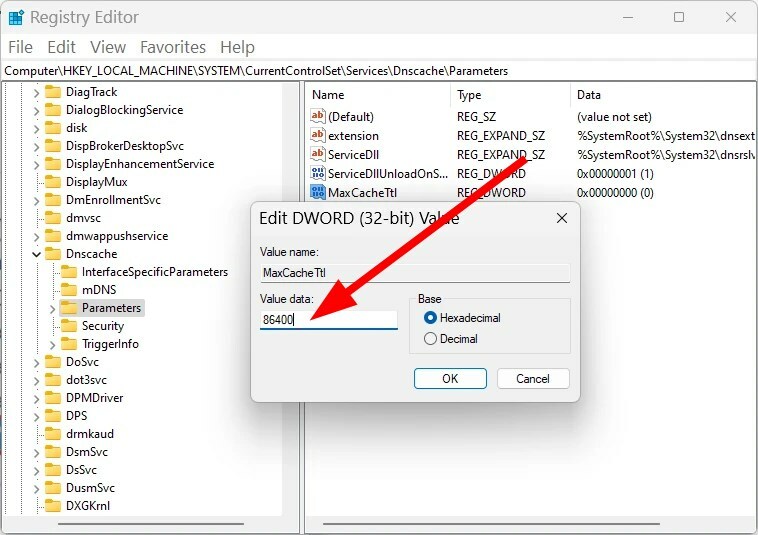
- क्लिक ठीक.
- दायीं ओर खाली जगह पर राइट-क्लिक करें।
- चुनना नया और फिर चुनें DWORD (32-बिट) मान.
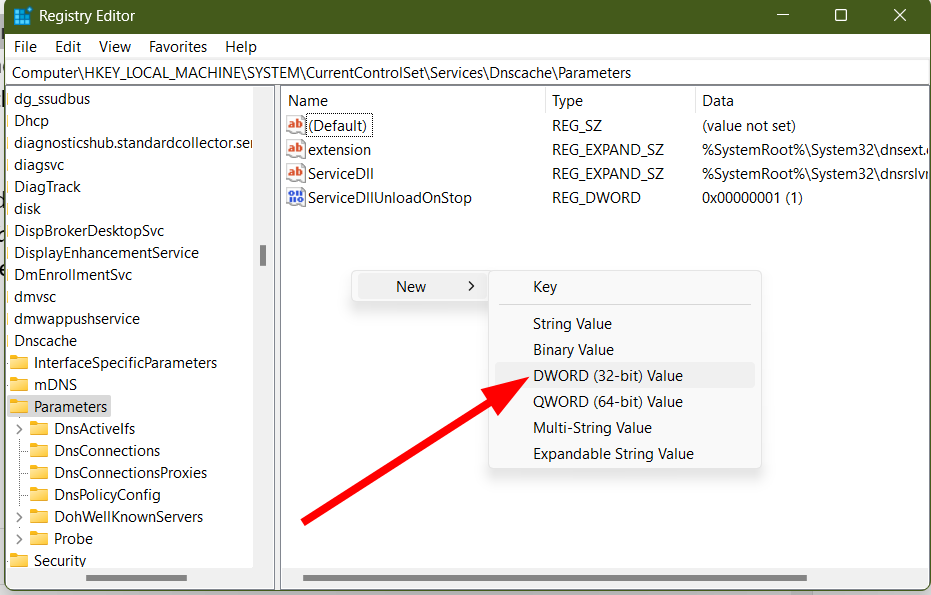
- नव निर्मित मूल्य को इस रूप में नाम दें मैक्स नेगेटिव कैशे टीटीएल.

- में मूल्यवान जानकारी क्षेत्र प्रकार 5.
- क्लिक ठीक.
- बंद करना रजिस्ट्री संपादक।
- पुनः आरंभ करें आपका पीसी।
जब आप ऊपर बताए अनुसार रजिस्ट्री बनाते हैं, तो आप यह सुनिश्चित कर रहे हैं कि DNS कैश 86400 सेकेंड या 24 घंटों के बाद स्वचालित रूप से रीसेट हो जाएगा। इस तरह, आपको कोई आदेश या कुछ भी चलाकर DNS कैश को फ़्लश करने की आवश्यकता नहीं है।
इस गाइड में हमारी ओर से यही है। हमारे पास एक गाइड है जो आपकी मदद करेगा अस्थायी फ़ाइलों को ठीक करें जो स्वचालित रूप से नहीं हटती हैं संकट।
आप हमारे द्वारा बताए गए तरीके को भी देख सकते हैं जो आपकी मदद करेगा विंडोज 11 में कंप्यूटर कैश को तुरंत साफ़ करें.
इसके अलावा, आप हमारे गाइड की जांच कर सकते हैं जो आपकी मदद करता है बिना किसी व्यवस्थापक अधिकार के DNS कैश को फ़्लश करें. यहां आप जानकारी प्राप्त कर सकते हैं अगर DNS सर्वर तक नहीं पहुंचा जा सकता है तो क्या करें.
अगर मिल रहा है डीएनएस जांच ने विंडोज 10 और 11 में एनएक्सडोमेन को समाप्त कर दिया, हमारे पास एक मार्गदर्शिका है जो समस्या को शीघ्रता से हल करने में आपकी सहायता करेगी।
बेझिझक हमें नीचे टिप्पणी में बताएं कि आपने अपने विंडोज 11 पीसी पर डीएनएस कैश को कैसे फ्लश किया।
अभी भी समस्याएं आ रही हैं?
प्रायोजित
यदि उपरोक्त सुझावों ने आपकी समस्या का समाधान नहीं किया है, तो आपका कंप्यूटर अधिक गंभीर विंडोज़ समस्याओं का अनुभव कर सकता है। हम सुझाव देते हैं कि ऑल-इन-वन समाधान चुनें फोर्टेक्ट समस्याओं को कुशलता से ठीक करने के लिए। स्थापना के बाद, बस क्लिक करें देखें और ठीक करें बटन और फिर दबाएं मरम्मत शुरू करें।


![DNS सर्वर कमांड प्रॉम्प्ट पर ज़ोन त्रुटि के लिए आधिकारिक नहीं है [FIX]](/f/7ae61341679cb9bed3cf96840a816b04.jpg?width=300&height=460)